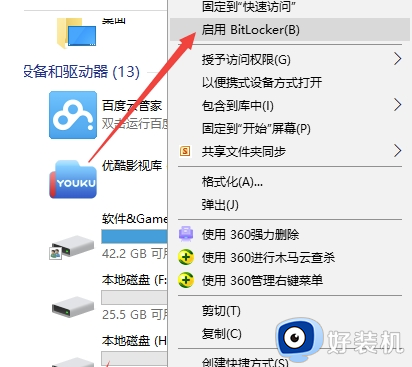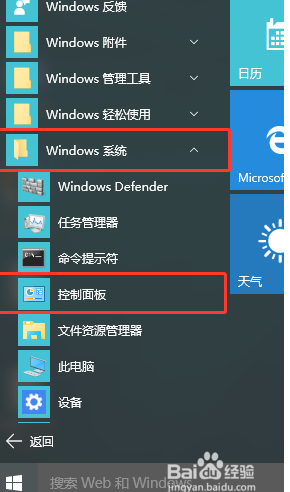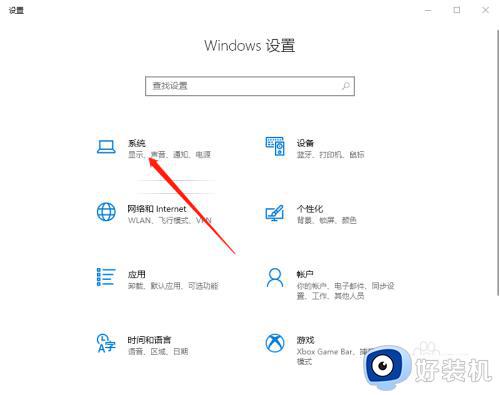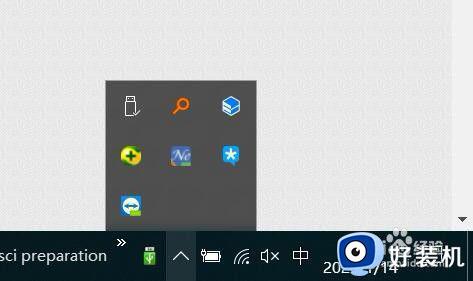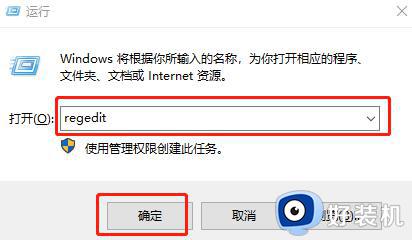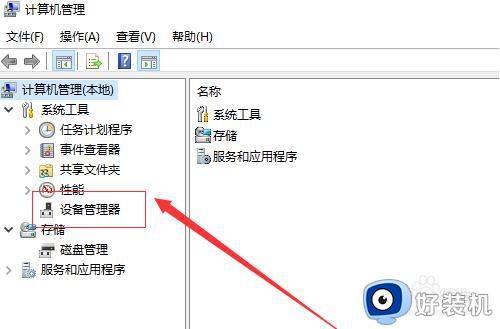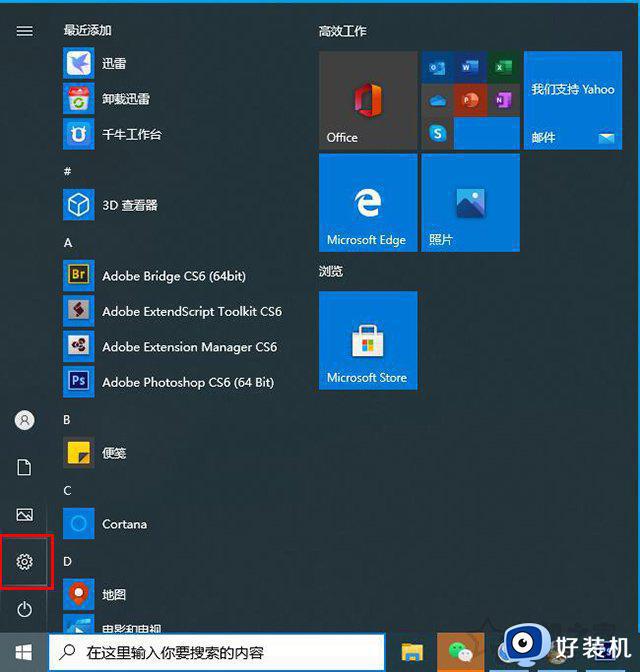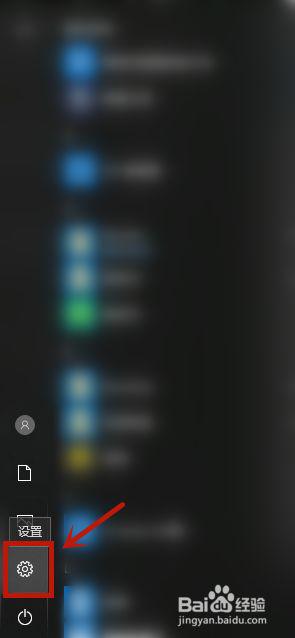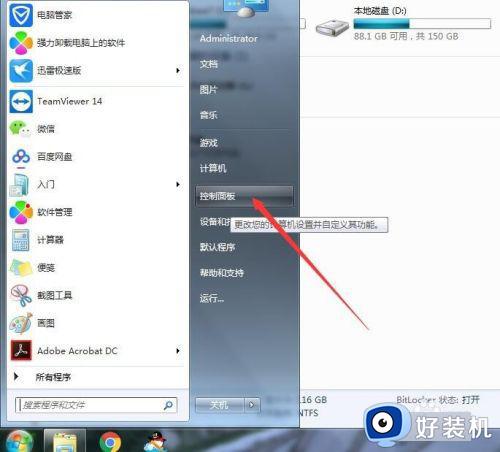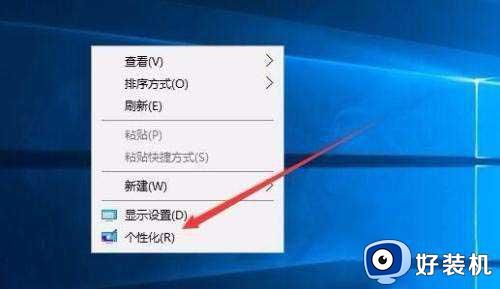如何设置移动硬盘密码win10 win10移动硬盘设置密码怎么设置
时间:2022-03-18 11:02:24作者:xinxin
用户在win10中文版系统中安装的软件,大多会选择安装到电脑中上硬盘上,不过由于内存的不断变小,许多用户也都开始将win10电脑中一些重要的文件转移到移动硬盘中,同时也会给移动硬盘进行加密,那么win10如何设置移动硬盘密码呢?下面小编就来告诉大家win10移动硬盘设置密码设置方法。
推荐下载:系统之家win10专业版
具体方法:
1、插入移动硬盘,然后在可移动磁盘上单击右键,选择启用BitKocker,如下图所示:
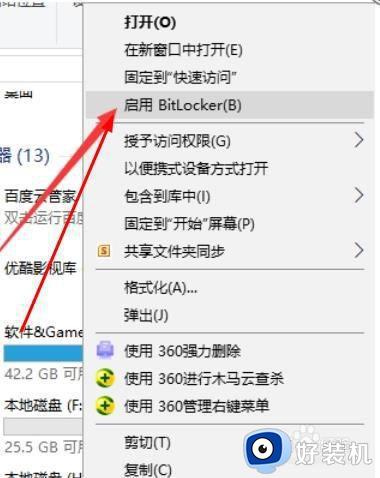
2、接下来BitKocker初始化移动硬盘中,如下图所示:
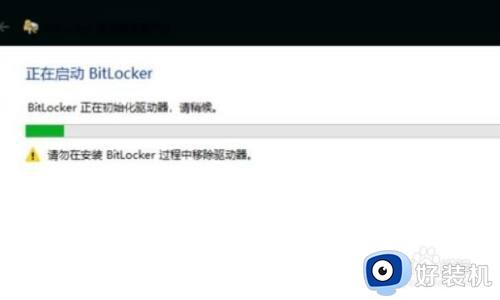
3、选择第一项使用密码解锁驱动器,设置你的密码并点击下一步
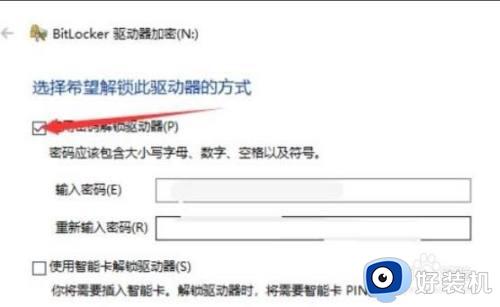
4、这里随便选择一项保存恢复密匙,然后点击下一步
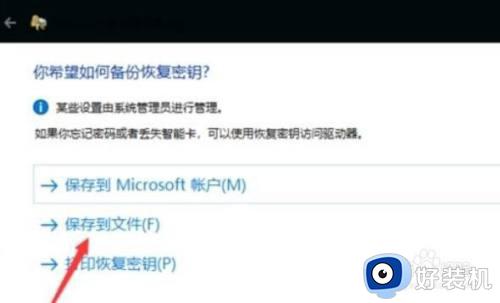
5、随后根据提示操作后会开始加密,等待完成即可,如下图所示:
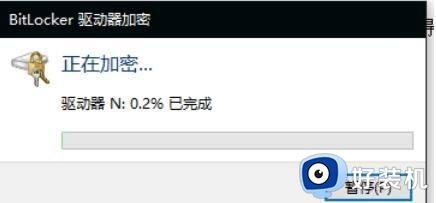
6、加密完成之后,移动硬盘图标上会有一个锁的标识
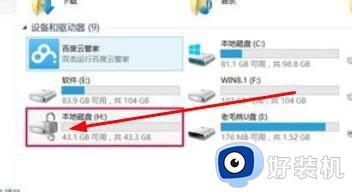
上述就是关于win10移动硬盘设置密码设置方法了,还有不清楚的用户就可以参考一下小编的步骤进行操作,希望能够对大家有所帮助。